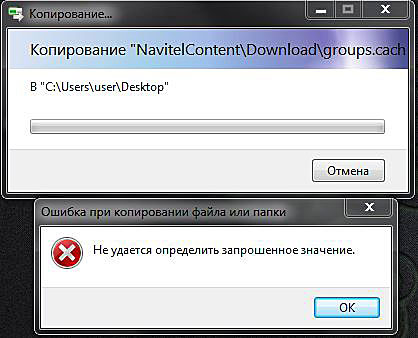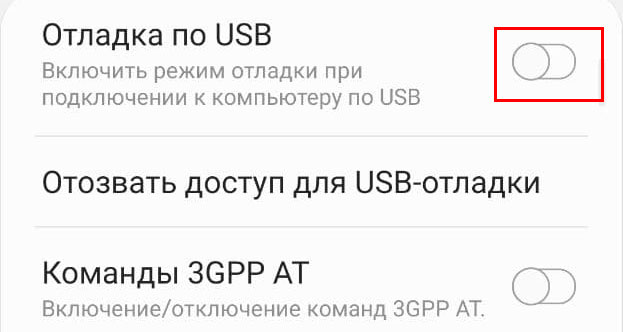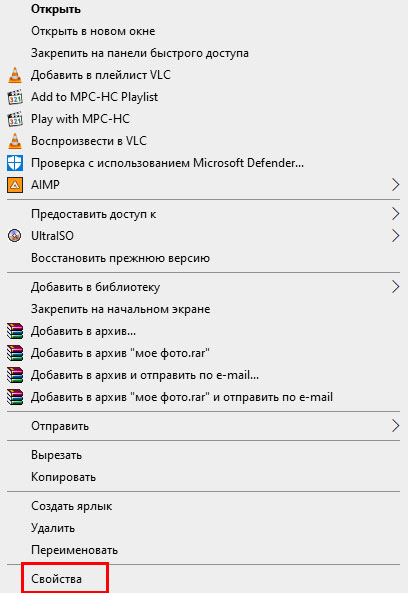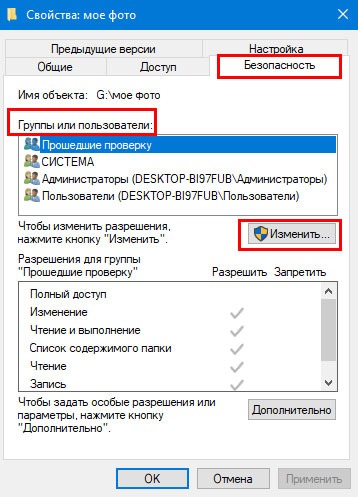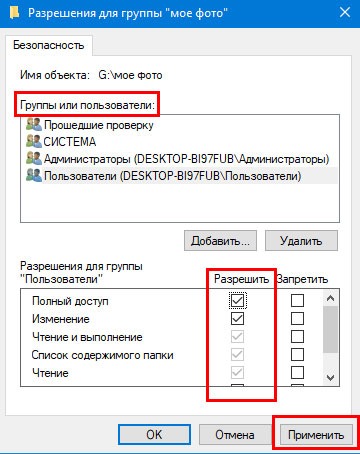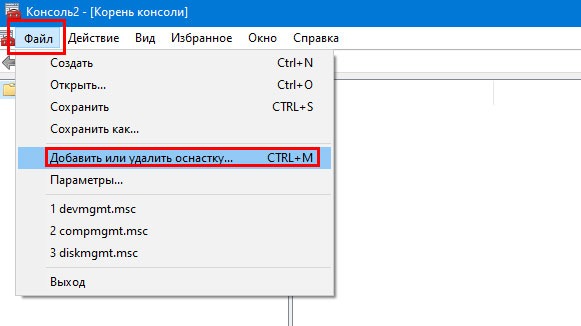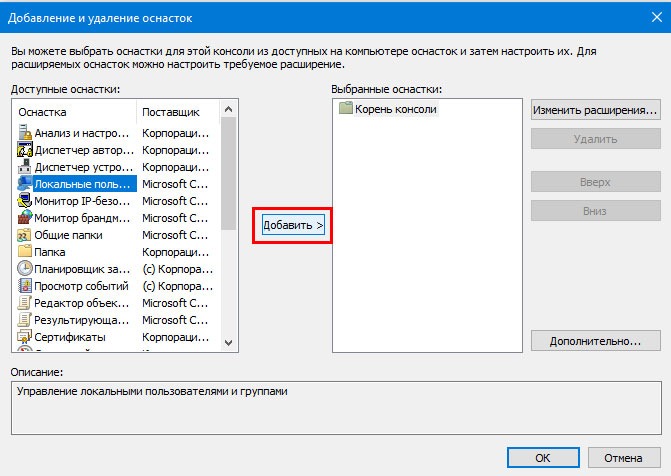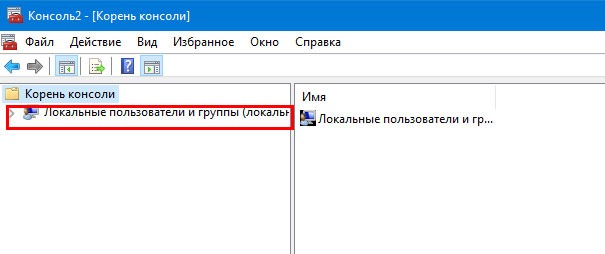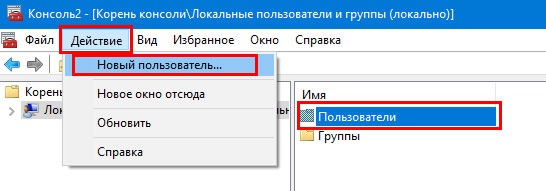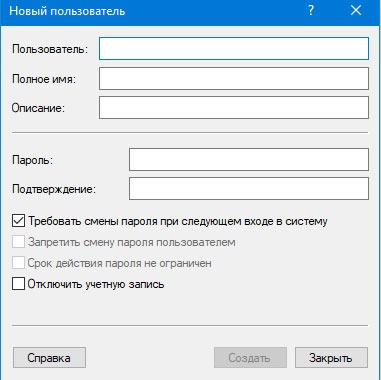При копировании папки или файла появляется ошибка о том, что запрошенное значение нельзя определить
Пользователи Windows 10 могут во время копирования чего-либо с телефона на ПК столкнуться с проблемой «Запрошенное значение не может быть определено…». Что это за ошибка, почему она появляется и как ее исправить?
Не удается определить запрошенное значение
Содержание
- 1 Причина ошибки
- 2 Можно ли исправить ошибку и как это сделать
- 3 Отключение отладки по USB
- 4 Изменение прав доступа
- 5 Создание локальной записи пользователя
- 6 Заключение
Причина ошибки
На самом деле причин появления очень много, и вот самые распространенные из них:
- Перетаскивание папки с большим количеством файлов.
- Размер файла, копируемого на компьютер с телефона, превышает 4 гигабайта.
- Диск, на который происходит копирование, защищен от записи (речь идет о флэш-накопителях, SD-картах и иных устройствах).
- Отсутствие достаточного количества свободного места.
- Повреждение раздела.
- Файлы заблокированы или зашифрованы сторонними пользователями.
- Файлы повреждены.
Какой бы ни была проблема, нужно постараться ее решить. Есть несколько стратегий.
Можно ли исправить ошибку и как это сделать
Не все способы помогут в той или иной ситуации, но именно они являются самыми распространенными для разрешения проблем с копированием файлов или папок:
- Попробовать отключить устройство и подключить его заново.
- Попробовать воспользоваться другим USB-кабелем.
- Перезагрузить компьютер.
- Передать файлы пакетами (для этого необходимо копировать не все файлы сразу, а делать это дозировано).
- Вытащить из телефона SD-карту и попробовать скопировать файлы с помощью устройства для чтения SD-карт.
- Загрузить необходимые файлы в облако вроде Google Drive или OneDrive.
- Просканировать ПК и устройства на наличие вирусов.
Копирование с телефона на пк
Если все эти способы по какой-либо причине не принесли пользу, можно попробовать еще два варианта. Они более сложны в плане реализации, но попробовать можно.
Отключение отладки по USB
В некоторых случаях помогает отключение отладки по USB. Для этого на телефоне с которого копируете данные нужно:
- Перейти в настройки
- Активировать и войти в раздел «Для разработчиков»
Параметры разработчика
- Отыскать пункт «отладка по USB» и отключить
Отладка по USB
Изменение прав доступа
Для начала пользователю необходимо войти в систему на правах администратора. После этого необходимо сделать следующее:
- Выбрать ту папку, которую необходимо скопировать.
- Нажать ПКМ и выбрать «Свойства».
свойства
- Переключиться на пункт «Безопасность».
- Выбрать имя ПК (для этого нужно найти раздел «Группы или имена пользователей»).
- Нажать на «Изменить» и выбрать имя своего пользователя.
Изменить
- Установить флажок на параметре «Разрешить».
Применить
После этого пользователю останется лишь подтвердить все свои действия с помощью нажатия на «Ок».
Создание локальной записи пользователя
Иногда Windows 10 не может прочитать файл из-за того, что у нее нет доступа к данным. Тогда пользователю предстоит создать еще одну локальную запись и попробовать скопировать файлы через нее.
Для создания новой записи нужно:
- Нажать на «Win» + «R» и ввести mmc.
- В появившемся окне нужно выбрать «Файл» — «Добавить или удалить оснастку»
Добавить или удалить оснастку
- Далее в левой колонке нужно выбрать «Локальный пользователь и группы» и нажать добавить по середине окна и подтвердить действие.
Добавить
- Теперь на первоначальном экране у нас появился пункт «Локальные пользователи и группы», переходим в него.
Локальные пользователи и группы
- Далее выбираем папку «Пользователь» и в верхнем меню выбираем пункт «Действие», а в появившемся подменю «Новый пользователь»
Новый пользователь
- Ввести данные пользователя и нажать «Создать».
Данные нового пользователя
Попробовать скопировать файлы из-под новой учетной записи.
Может быть интересно: Как сменить тему в инстаграмме
Заключение
Для решение ошибки «не удается определить запрошенное значение» при копировании файлов с телефона на ПК в первую очередь попробуйте отключить отладку по USB, так же может быть проблема в правах доступа. Если ошибка появляется когда вы передаете большое количество файлов, попробуйте передавать их частями.
Содержание
- Ошибка копирования файла или папки, запрошенное значение не может быть определено
- Запрошенное значение не может быть определено
- Ошибка при копировании файлов с Android на ПК: требуемый ресурс занят
- Причины ошибки при копировании файлов: требуемый ресурс занят
- Способы решения ошибки копирования файлов Требуемый ресурс занят
- Error al copiar archivo o carpeta: no se puede determinar el valor solicitado (10.09.21)
- Video de Youtube: Error al copiar archivo o carpeta: no se puede determinar el valor solicitado
- Устройство недостижимо при копировании с iPhone или Андроид — что делать
- Почему же появляется эта ошибка?
- Как исправить ошибку?
- Способы обхода ошибки The device is unreachable
- Заключение
- Неопределенная ошибка при копировании файла или папки в Windows 10/8/7 2021
- ÐÑÐµÐ¼Ñ Ð¸ СÑекло Так вÑпала ÐаÑÑа HD VKlipe Net
- Ошибка копирования файла или папки, Unspecified error
- Доступ или запуск любого файла или папки из панели задач Windows 7
- Невозможно выбрать более одного файла или папки в Windows
- Легко стать владельцем любого файла или папки в Windows
Ошибка копирования файла или папки, запрошенное значение не может быть определено
Если вы видите сообщение об ошибке. Запрошенное значение не может быть определено при копировании файла или папки с iPhone или телефона Android на компьютер с Windows 10, то этот пост предназначен для вас. Мы опишем некоторые решения, которые вы можете попробовать, чтобы помочь вам решить эту проблему.
Ошибка при копировании файла или папки, запрошенное значение не может быть определено
Запрошенное значение не может быть определено
Ошибка обычно возникает при попытке скопировать весь Папка DCIM путем перетаскивания на ноутбук или когда в одной папке много файлов.
Что помогает, так это подключить мобильное устройство к компьютеру, а затем нажать WinKey + E комбинация клавиш, чтобы открыть проводник.
На панели навигации слева щелкните Этот ПК, затем перетащите каждую папку из папки DCIM на вашем iPhone или телефоне Android в Windows 10.
Если это папка с большим количеством файлов, ошибка может возникнуть снова. Если это произойдет, вы можете попробовать передать файлы партиями по определенному количеству.
Также вы можете попробовать использовать другой USB-порт / кабель.
Если у вас по-прежнему возникают проблемы, а файл или папка, которые вы хотите скопировать на компьютер с Windows 10, сохранены на SD-карте вашего мобильного устройства, вы можете извлечь SD-карту и вставить ее в устройство для чтения карт, а затем подключить к ней. свой компьютер и скопируйте его оттуда на свой компьютер.
Другой путь, который вы можете выбрать, — это загрузить файлы или папки в облачную службу, такую как OneDrive, а затем загрузить их на свой компьютер с Windows 1o.
Источник
Ошибка при копировании файлов с Android на ПК: требуемый ресурс занят
При копировании мультимедийных файлов со смартфона с операционной системой Android на компьютер, пользователи могут столкнуться с ошибкой копирования файлов и папок с сообщением Требуемый ресурс занят. Кроется такая ошибка в неправильности подключения телефона или неверно выбранном протоколе для передачи данных. Поэтому, чтобы исправить эту неполадку, стоит правильно настроить работу обеих гаджетов.
Причины ошибки при копировании файлов: требуемый ресурс занят
При подключении смартфона или планшета, работающих под управлением операционной системы Android к компьютеру, пользователь может столкнуться с ошибкой Требуемый ресурс занят и отказом далее выполнять действия.
Возникает такая неполадка из-за того, что устройство подключается не как флешка, а по протоколу MPT, который имеет ограничения и вызывает ошибку при копировании файла или папки.
ВАЖНО! Во время открытия папки с видео, фото или аудиофайлами, можно заменить, что построение списка файлов или формирование миниатюр происходит не слишком быстро. А поскольку протокол MTP не поддерживает многозадачность, то копирование файлов во время выполнения другого процесса (даже того построения списка или миниатюр) может вызвать ошибку Требуемый ресурс занят.
Способы решения ошибки копирования файлов Требуемый ресурс занят
Если на вашем ПК возникла ошибка копирования файла или папки с телефона, то нужно подождать, пока Windows распознает миниатюры. Только после формирования списков файлов и папок можно выполнять их копирование или перемещение. При этом данное действие не стоит выполнять параллельно с другими задачами. К примеру, копируете видео и, пока оно перемещается, вы запускаете с флешки просмотр фото. Это может вызвать сбой в работе накопителя.
Также, чтобы Windows быстрее формировала списки файлов и папок, стоит в Проводнике выставить режим просмотра «Мелкие значки» или «Таблица». Система не будет формировать миниатюры, а быстро построит список.
В случае, если скопировать нужно целую папку с файлами, то рекомендуем её не открывать, а копировать сразу.
Также нужно отметить тот момент, что если на компьютере есть программы, которые при открытии сканируют фото и видео, то лучше перед копированием файлов и перед подключением к ПК устройства отключить их на время.
ВАЖНО! Антивирусы не сканируют содержимое устройств, которые подключены по протоколу MTP. Однако есть такие защитники, которые данной функцией наделены.
В случае, если вышеуказанные рекомендации не помогают избавиться от ошибки при копировании файлов, то нужно проверить на компьютере и смартфоне все установленные приложений и выяснить, какой из них может обращаться к файлам во время их копирования.
Источник
Error al copiar archivo o carpeta: no se puede determinar el valor solicitado (10.09.21)
Si ve el error de Windows 10: «No se puede determinar el valor solicitado», entonces ha venido al lugar correcto. Esto suele aparecer al copiar un archivo o carpeta desde un teléfono Android o iPhone a una PC con Windows 10.
Las causas del error al copiar archivo o carpeta: el valor solicitado no se puede determinar
Entonces, ¿qué desencadena el mensaje de error? para aparecer?
Según los usuarios de Windows 10, el error puede ocurrir al copiar una carpeta DCIM completa al arrastrar y soltar. Debido a que hay muchos archivos en una carpeta, es posible que Windows 10 no admita todo el proceso de transferencia.
Otras causas incluyen las siguientes:
Consejo profesional: escanee su PC para ver el rendimiento problemas, archivos basura, aplicaciones dañinas y amenazas de seguridad
que pueden causar problemas del sistema o un rendimiento lento.
Escaneo gratuito para problemas de PC3.145.873descargas Compatible con: Windows 10, Windows 7, Windows 8
Especial oferta. Acerca de Outbyte, instrucciones de desinstalación, EULA, Política de privacidad.
Por otra parte, no hay razón para estar triste porque existen soluciones para esto.
Cómo solucionar el error Copia de archivo o carpeta: el valor solicitado no se puede determinar
Como ocurre con la mayoría de los errores de Windows 10, existen formas de resolver este frustrante mensaje de error. A continuación, describimos algunas de las soluciones más eficaces. No tienes que probarlos todos. Solo asegúrese de estar seguro de lo que está haciendo y de seguir cuidadosamente los pasos.
Solución n. ° 1: desconecte y vuelva a conectar su dispositivo móvil
La primera solución que sugerimos es desconectar su dispositivo móvil y luego vuelva a conectarlo a su PC. Quizás, hay un problema con su conexión física, de ahí el mensaje de error.
Lo que debe hacer es simplemente expulsar su dispositivo móvil de su PC. Abra el Explorador de archivos y busque el nombre de su dispositivo móvil. Haga clic derecho sobre él y presione Expulsar. Después de eso, extraiga el conector USB e intente conectarlo nuevamente. Una vez conectado, intente arrastrar y soltar toda la carpeta DCIM una vez más. Con suerte, el error ya no existe.
Alternativamente, también puede usar un cable USB diferente o probar otro puerto USB.
Solución # 2: Reinicie su PC
A veces, toda su PC necesita resolver los problemas más simples es un nuevo comienzo. Para reiniciar su PC, vaya al menú Inicio, haga clic en el ícono de Energía y seleccione Reiniciar. Windows debería reiniciarse automáticamente. Después de que Windows se haya reiniciado, arrastre y suelte la carpeta nuevamente.
Solución n. ° 3: transfiera los archivos por lotes
En caso de que se active el error porque hay muchos archivos en la carpeta, puede intentar transferirlos por lote.
Solución n. ° 4: retire la tarjeta SD y use un lector de tarjetas
Si aún no puede copiar los archivos a su PC con Windows, pero están guardados en una tarjeta SD, retire la tarjeta e insértela en un lector de tarjetas. Después de eso, conéctelo a su PC y copie los archivos desde allí.
Solución # 5: Cargue los archivos a un servicio en la nube
Si todo lo demás falla, puede usar servicios de terceros como OneDrive. Asegúrese de que su teléfono inteligente esté conectado a Internet y cargue todos los archivos a un servicio en la nube como Google Drive. Después de eso, descárguelos a su PC con Windows 10.
Solución # 6: Cambie el permiso de archivo y carpeta
Para esta solución en particular, debe iniciar sesión en su PC como administrador. Luego, siga estos pasos:
A menudo, su Windows 10 no puede leer correctamente su perfil de usuario local, lo que le impide acceder a los datos. En este caso, es posible que deba crear una nueva cuenta de usuario local para solucionar el problema.
Aquí hay una guía detallada sobre qué hacer:
Por último, es posible que desee escanear su PC en busca de entidades de malware. Los virus, el malware, los rootkits y otros tipos de amenazas pueden evitar que arrastre y suelte una carpeta DCIM completa desde su teléfono inteligente a su PC.
Asegúrese de utilizar un programa antivirus confiable para escanear su PC. Descargue uno del sitio web oficial del fabricante para asegurarse de obtener un programa genuino. Después de descargar e instalar el programa, ejecute un escaneo rápido y deje que el programa haga su trabajo. Cuando se complete el análisis, decida si desea eliminar las amenazas detectadas o ponerlas en cuarentena.
El «Error al copiar archivo o carpeta: el valor solicitado no se puede determinar» puede no ser fatal uno, pero puede afectar seriamente su productividad, especialmente si se encuentra en el campo creativo. No permita que este mensaje de error le impida hacer su trabajo. En su lugar, siga nuestras correcciones recomendadas en este artículo y debería estar bien.
¿Ha encontrado el mismo mensaje de error antes? ¿Cómo lo resolviste? Nos encantaría saberlo. ¡Comparte tu experiencia en los comentarios a continuación!
Video de Youtube: Error al copiar archivo o carpeta: no se puede determinar el valor solicitado
Источник
Устройство недостижимо при копировании с iPhone или Андроид — что делать
На бескрайних просторах Всемирной паутины немалая часть пользователей, владеющих iPhone, пишет о столкновении с проблемой, появляющейся при копировании файлов на ПК с вашего гаджета. При попытке переслать на ПК какое-либо содержимое высвечивается уведомление, что устройство недостижимо при копировании. Такого рода неисправность может коснуться не только клиента IOS, но и Android. Давайте выясним, что же это за ошибка, и ликвидируем ее.
Почему же появляется эта ошибка?
Что значит сообщение «Устройство недостижимо»? Сбой может проявиться при переносе разного рода данных из памяти телефона в память компьютера. Наиболее часто такое бывает при использовании платформы IOS, но и Android не застрахован от таких ситуаций.
Переносимые файлы могут быть совершенно разными:
По словам пользователей, при переносе элементов на ПК формируются данные с такими же наименованиями, но при этом их объем и значение оказываются нулевыми. Естественно, файлы не проигрываются и не открываются. При этом с копированием на почту, облачные хранилища или онлайн-диски все в полном порядке.
Наиболее популярное объяснение возникновения этой ошибки — обновление системы IOS. Выход в таком случае только один — систему не обновлять. Конечно же, никто не гарантирует, что после того, как версия обновится и настройки будут сброшены до стандартных, все заработает правильно и перенос файлов между мобильным устройством и компьютером будет проходить без дампов. Корень проблемы может быть и совсем в другом:
Как исправить ошибку?
Не стоит расстраиваться, если появилась такая неполадка при перемещении файла или папки. Такое возникает весьма часто, и в этом нет ничего катастрофического. Ликвидация ошибки не составит большой сложности, можно воспользоваться одним из приведенных ниже вариантов:
Не забывайте и о том, что существуют сервисные центры, в которых работают специально обученные профессионалы. Если во время импорта произошла ошибка и неполадку самостоятельно устранить не получается, сотрудники всегда смогут в быстрые сроки наладить работу устройства. Плюс, если не очень дружите с техникой, не будет риска, что примете неверное решение, которое может привести к гораздо более серьезным последствиям, например разрушительному сбою, который может повлечь за собой порчу файла.
Способы обхода ошибки The device is unreachable
Есть немало проверенных методов перемещения содержимого с мобильных устройств на стационарные компьютеры или ноутбуки. Самые популярные и простые из них:
Заключение
Как видите, не стоит пугаться, если при передаче данных с телефона на компьютер возникает ошибка «Устройство недостижимо» (0x80070141). Можно использовать много разнообразных способов, которые не требуют больших временных затрат и весьма просты в освоении любым новичком.
Источник
Неопределенная ошибка при копировании файла или папки в Windows 10/8/7 2021
ÐÑÐµÐ¼Ñ Ð¸ СÑекло Так вÑпала ÐаÑÑа HD VKlipe Net
Ошибка копирования файла или папки, Unspecified error
1] Преобразование файловой системы
Затем попробуйте скопировать тот же файл.
2] Формат если поврежден целевой диск
Если повреждена карта SD или память телефона, вы также можете получить это сообщение об ошибке. Чтобы подтвердить, проверьте, можете ли вы выполнять другие задания с памятью телефона и SD-картой или нет. Если вы столкнулись с одной и той же проблемой, это может означать, что SD-карта или приложения вашего телефона повреждены. Существует большая вероятность, что вы можете исправить проблему, форматируя ее.
3] Force Stop WhatsApp
4] Остановите файловый менеджер на своем мобильном телефоне
Когда вы устанавливаете сторонний файловый менеджер на своем мобильном устройстве, он синхронизирует все файлы и папки. Когда вы пытаетесь скопировать файл / папку после подключения устройства с помощью USB-кабеля, файловый менеджер продолжает использовать тот же файл / папку и, следовательно, отображает такое сообщение об ошибке. Поэтому сначала необходимо остановить сторонний файловый менеджер, а затем перенести файлы с телефона на ПК.
Надеюсь, вы найдете эти советы полезными.
Доступ или запуск любого файла или папки из панели задач Windows 7
Вместо того, чтобы проходить через меню «Пуск», есть простой способ запустить Компьютер и доступ к любому файлу или папке из окна Windows 7taskbar.
Невозможно выбрать более одного файла или папки в Windows
Это сообщение поможет вам, если вы не можете выбрать более одного файла или папки на либо с помощью комбинации клавиш «Выбрать все» или «Ctrl + A» в Windows 10/8/7.
Легко стать владельцем любого файла или папки в Windows
Вот как легко взять на себя ответственность за любой файл или папку в Windows.
Источник
Ошибка копирования файла или папки: запрошенное значение не может быть определено (01.29.23)
Если вы видите ошибку Windows 10: «Запрошенное значение не может быть определено», значит, вы попали в нужное место. Обычно это проявляется при копировании файла или папки с телефона Android или iPhone на ПК с Windows 10.
Причины ошибки при копировании файла или папки: запрошенное значение не может быть определено
Итак, что вызывает сообщение об ошибке чтобы появиться?
По словам пользователей Windows 10, ошибка может возникнуть при копировании всей папки DCIM путем перетаскивания. Поскольку в одной папке много файлов, Windows 10 может не поддерживать весь процесс передачи.
Другие причины включают следующее:
Совет для профессионалов: просканируйте свой компьютер на производительность проблемы, нежелательные файлы, вредоносные приложения и угрозы безопасности
, которые могут вызвать системные проблемы или снижение производительности.
Проблемы с бесплатным сканированием для ПК. предложение. Об Outbyte, инструкции по удалению, лицензионное соглашение, политика конфиденциальности.
- Размер копируемого файла превышает 4 ГБ . Если вы копируете файл размером более 4 ГБ, есть вероятность, что вы получите сообщение об ошибке.
- Диск, на который вы копируете файлы, защищен от записи . Некоторые флэш-накопители, SD-карты и внешние периферийные устройства поставляются с физическими переключателями, которые могут защищать диски от записи, чтобы защитить их от заражения вирусами и вредоносными программами. Если устройство защищено от записи, на него нельзя будет записывать данные.
- В целевом расположении недостаточно свободного места. Если на диске недостаточно свободного места и размер файла, который вы копируете, слишком велик, перенос не будет завершен.
- Целевое расположение повреждено . Если раздел поврежден или поврежден, он больше не может читать или записывать данные. Если вы небезопасно отключите смартфон от компьютера, скорее всего, проблема возникнет.
- Файлы зашифрованы. Большинство пользователей шифруют свои файлы; следовательно, их нельзя скопировать в другие места.
- Файл поврежден. Файлы, которые вы пытаетесь скопировать, могут быть повреждены.
Опять же, это не повод для грусти, потому что для этого есть обходные пути.
Как исправить ошибку Копирование файла или папки: запрошенное значение не может быть определено
Как и в случае с большинством ошибок Windows 10, есть способы устранить это неприятное сообщение об ошибке. Ниже мы изложили некоторые из наиболее эффективных решений. Необязательно пробовать их все. Просто убедитесь, что вы уверены в том, что делаете, и внимательно следите за инструкциями.
Решение №1: отключите, а затем снова подключите мобильное устройство
Первое исправление, которое мы предлагаем сделать, — это отключить мобильное устройство и затем снова подключите его к компьютеру. Возможно, возникла проблема с вашим физическим подключением, отсюда и сообщение об ошибке.
Вам нужно просто извлечь мобильное устройство из компьютера. Откройте проводник и найдите имя своего мобильного устройства. Щелкните его правой кнопкой мыши и выберите «Извлечь». После этого вытащите USB-разъем и попробуйте снова подключить. После подключения попробуйте еще раз перетащить всю папку DCIM. Надеюсь, ошибка больше не существует.
В качестве альтернативы вы также можете использовать другой USB-кабель или попробовать другой USB-порт.
Исправление №2: перезагрузите компьютер
Иногда весь ваш компьютер необходимо решить самые простые вопросы, это начать все сначала. Чтобы перезагрузить компьютер, перейдите в меню «Пуск», щелкните значок «Питание» и выберите «Перезагрузить». Windows должна автоматически перезагрузиться. После перезапуска Windows снова перетащите папку.
Исправление №3: Передайте файлы пакетным способом
Если ошибка возникает из-за того, что в папке много файлов, вы можете попробовать передать их партия.
Исправление №4: извлеките SD-карту и используйте устройство для чтения карт.
Если вам по-прежнему не удается скопировать файлы на компьютер с Windows, но они сохранены на SD-карте, извлеките карту и вставьте ее в устройство для чтения карт. После этого подключите его к компьютеру и скопируйте файлы оттуда.
Исправление №5: загрузите файлы в облачную службу
Если ничего не помогает, вы можете использовать сторонние службы, такие как OneDrive. Убедитесь, что ваш смартфон подключен к Интернету, и загрузите все файлы в облачный сервис, например Google Drive. После этого загрузите их на свой компьютер с Windows 10.
Исправление №6: измените права доступа к файлам и папкам.
Для этого конкретного исправления вам необходимо войти на свой компьютер как администратор. Затем выполните следующие действия:
Исправление №7: создайте новый локальная учетная запись пользователя
Часто ваша Windows 10 не может правильно прочитать ваш локальный профиль пользователя, что мешает вам получить доступ к каким-либо данным. В этом случае вам, возможно, придется создать новую локальную учетную запись пользователя, чтобы избавиться от проблемы.
Вот подробное руководство о том, что делать:
Исправление №8: сканирование на наличие вредоносных объектов
Наконец, вы можете просканировать свой компьютер на наличие вредоносных программ. Вирусы, вредоносные программы, руткиты и другие виды угроз могут помешать вам перетащить всю папку DCIM со смартфона на компьютер.
Убедитесь, что вы используете надежную антивирусную программу для сканирования вашего ПК. Загрузите ее с официального сайта производителя, чтобы убедиться, что вы получаете подлинную программу. После загрузки и установки программы запустите быстрое сканирование и позвольте программе выполнить свою работу. Когда сканирование будет завершено, решите, хотите ли вы удалить обнаруженные угрозы или поместить их в карантин.
Резюме
«Ошибка копирования файла или папки: запрошенное значение не может быть определено» не может быть фатальным один, но это может серьезно повлиять на вашу продуктивность, особенно если вы работаете в творческой сфере. Не позволяйте этому сообщению об ошибке мешать вам выполнять свою работу. Вместо этого следуйте нашим рекомендациям по исправлению, описанным в этой статье, и все будет в порядке.
Сталкивались ли вы раньше с таким же сообщением об ошибке? Как вы ее решили? Мы хотели бы знать. Поделитесь своим опытом в комментариях ниже!
YouTube видео: Ошибка копирования файла или папки: запрошенное значение не может быть определено
01, 2023
При копировании папки или файла появляется ошибка о том, что запрошенное значение нельзя определить
Пользователи Windows 10 могут во время копирования чего-либо с телефона на ПК столкнуться с проблемой «Запрошенное значение не может быть определено…». Что это за ошибка, почему она появляется и как ее исправить?
Не удается определить запрошенное значение
Содержание
- 1 Причина ошибки
- 2 Можно ли исправить ошибку и как это сделать
- 3 Отключение отладки по USB
- 4 Изменение прав доступа
- 5 Создание локальной записи пользователя
- 6 Заключение
Причина ошибки
На самом деле причин появления очень много, и вот самые распространенные из них:
- Перетаскивание папки с большим количеством файлов.
- Размер файла, копируемого на компьютер с телефона, превышает 4 гигабайта.
- Диск, на который происходит копирование, защищен от записи (речь идет о флэш-накопителях, SD-картах и иных устройствах).
- Отсутствие достаточного количества свободного места.
- Повреждение раздела.
- Файлы заблокированы или зашифрованы сторонними пользователями.
- Файлы повреждены.
Какой бы ни была проблема, нужно постараться ее решить. Есть несколько стратегий.
Можно ли исправить ошибку и как это сделать
Не все способы помогут в той или иной ситуации, но именно они являются самыми распространенными для разрешения проблем с копированием файлов или папок:
- Попробовать отключить устройство и подключить его заново.
- Попробовать воспользоваться другим USB-кабелем.
- Перезагрузить компьютер.
- Передать файлы пакетами (для этого необходимо копировать не все файлы сразу, а делать это дозировано).
- Вытащить из телефона SD-карту и попробовать скопировать файлы с помощью устройства для чтения SD-карт.
- Загрузить необходимые файлы в облако вроде Google Drive или OneDrive.
- Просканировать ПК и устройства на наличие вирусов.
Копирование с телефона на пк
Если все эти способы по какой-либо причине не принесли пользу, можно попробовать еще два варианта. Они более сложны в плане реализации, но попробовать можно.
Отключение отладки по USB
В некоторых случаях помогает отключение отладки по USB. Для этого на телефоне с которого копируете данные нужно:
- Перейти в настройки
- Активировать и войти в раздел «Для разработчиков»
Параметры разработчика
- Отыскать пункт «отладка по USB» и отключить
Отладка по USB
Изменение прав доступа
Для начала пользователю необходимо войти в систему на правах администратора. После этого необходимо сделать следующее:
- Выбрать ту папку, которую необходимо скопировать.
- Нажать ПКМ и выбрать «Свойства».
свойства
- Переключиться на пункт «Безопасность».
- Выбрать имя ПК (для этого нужно найти раздел «Группы или имена пользователей»).
- Нажать на «Изменить» и выбрать имя своего пользователя.
Изменить
- Установить флажок на параметре «Разрешить».
Применить
После этого пользователю останется лишь подтвердить все свои действия с помощью нажатия на «Ок».
Создание локальной записи пользователя
Иногда Windows 10 не может прочитать файл из-за того, что у нее нет доступа к данным. Тогда пользователю предстоит создать еще одну локальную запись и попробовать скопировать файлы через нее.
Для создания новой записи нужно:
- Нажать на «Win» + «R» и ввести mmc.
- В появившемся окне нужно выбрать «Файл» — «Добавить или удалить оснастку»
Добавить или удалить оснастку
- Далее в левой колонке нужно выбрать «Локальный пользователь и группы» и нажать добавить по середине окна и подтвердить действие.
Добавить
- Теперь на первоначальном экране у нас появился пункт «Локальные пользователи и группы», переходим в него.
Локальные пользователи и группы
- Далее выбираем папку «Пользователь» и в верхнем меню выбираем пункт «Действие», а в появившемся подменю «Новый пользователь»
Новый пользователь
- Ввести данные пользователя и нажать «Создать».
Данные нового пользователя
Попробовать скопировать файлы из-под новой учетной записи.
Может быть интересно: Как сменить тему в инстаграмме
Заключение
Для решение ошибки «не удается определить запрошенное значение» при копировании файлов с телефона на ПК в первую очередь попробуйте отключить отладку по USB, так же может быть проблема в правах доступа. Если ошибка появляется когда вы передаете большое количество файлов, попробуйте передавать их частями.
Содержание
- Ошибка копирования файла или папки, запрошенное значение не может быть определено
- Запрошенное значение не может быть определено
- Ошибка при копировании файлов с Android на ПК: требуемый ресурс занят
- Причины ошибки при копировании файлов: требуемый ресурс занят
- Способы решения ошибки копирования файлов Требуемый ресурс занят
- Error al copiar archivo o carpeta: no se puede determinar el valor solicitado (10.09.21)
- Video de Youtube: Error al copiar archivo o carpeta: no se puede determinar el valor solicitado
- Устройство недостижимо при копировании с iPhone или Андроид — что делать
- Почему же появляется эта ошибка?
- Как исправить ошибку?
- Способы обхода ошибки The device is unreachable
- Заключение
- Неопределенная ошибка при копировании файла или папки в Windows 10/8/7 2021
- ÐÑÐµÐ¼Ñ Ð¸ СÑекло Так вÑпала ÐаÑÑа HD VKlipe Net
- Ошибка копирования файла или папки, Unspecified error
- Доступ или запуск любого файла или папки из панели задач Windows 7
- Невозможно выбрать более одного файла или папки в Windows
- Легко стать владельцем любого файла или папки в Windows
Ошибка копирования файла или папки, запрошенное значение не может быть определено
Если вы видите сообщение об ошибке. Запрошенное значение не может быть определено при копировании файла или папки с iPhone или телефона Android на компьютер с Windows 10, то этот пост предназначен для вас. Мы опишем некоторые решения, которые вы можете попробовать, чтобы помочь вам решить эту проблему.
Ошибка при копировании файла или папки, запрошенное значение не может быть определено
Запрошенное значение не может быть определено
Ошибка обычно возникает при попытке скопировать весь Папка DCIM путем перетаскивания на ноутбук или когда в одной папке много файлов.
Что помогает, так это подключить мобильное устройство к компьютеру, а затем нажать WinKey + E комбинация клавиш, чтобы открыть проводник.
На панели навигации слева щелкните Этот ПК, затем перетащите каждую папку из папки DCIM на вашем iPhone или телефоне Android в Windows 10.
Если это папка с большим количеством файлов, ошибка может возникнуть снова. Если это произойдет, вы можете попробовать передать файлы партиями по определенному количеству.
Также вы можете попробовать использовать другой USB-порт / кабель.
Если у вас по-прежнему возникают проблемы, а файл или папка, которые вы хотите скопировать на компьютер с Windows 10, сохранены на SD-карте вашего мобильного устройства, вы можете извлечь SD-карту и вставить ее в устройство для чтения карт, а затем подключить к ней. свой компьютер и скопируйте его оттуда на свой компьютер.
Другой путь, который вы можете выбрать, — это загрузить файлы или папки в облачную службу, такую как OneDrive, а затем загрузить их на свой компьютер с Windows 1o.
Источник
Ошибка при копировании файлов с Android на ПК: требуемый ресурс занят
При копировании мультимедийных файлов со смартфона с операционной системой Android на компьютер, пользователи могут столкнуться с ошибкой копирования файлов и папок с сообщением Требуемый ресурс занят. Кроется такая ошибка в неправильности подключения телефона или неверно выбранном протоколе для передачи данных. Поэтому, чтобы исправить эту неполадку, стоит правильно настроить работу обеих гаджетов.
Причины ошибки при копировании файлов: требуемый ресурс занят
При подключении смартфона или планшета, работающих под управлением операционной системы Android к компьютеру, пользователь может столкнуться с ошибкой Требуемый ресурс занят и отказом далее выполнять действия.
Возникает такая неполадка из-за того, что устройство подключается не как флешка, а по протоколу MPT, который имеет ограничения и вызывает ошибку при копировании файла или папки.
ВАЖНО! Во время открытия папки с видео, фото или аудиофайлами, можно заменить, что построение списка файлов или формирование миниатюр происходит не слишком быстро. А поскольку протокол MTP не поддерживает многозадачность, то копирование файлов во время выполнения другого процесса (даже того построения списка или миниатюр) может вызвать ошибку Требуемый ресурс занят.
Способы решения ошибки копирования файлов Требуемый ресурс занят
Если на вашем ПК возникла ошибка копирования файла или папки с телефона, то нужно подождать, пока Windows распознает миниатюры. Только после формирования списков файлов и папок можно выполнять их копирование или перемещение. При этом данное действие не стоит выполнять параллельно с другими задачами. К примеру, копируете видео и, пока оно перемещается, вы запускаете с флешки просмотр фото. Это может вызвать сбой в работе накопителя.
Также, чтобы Windows быстрее формировала списки файлов и папок, стоит в Проводнике выставить режим просмотра «Мелкие значки» или «Таблица». Система не будет формировать миниатюры, а быстро построит список.
В случае, если скопировать нужно целую папку с файлами, то рекомендуем её не открывать, а копировать сразу.
Также нужно отметить тот момент, что если на компьютере есть программы, которые при открытии сканируют фото и видео, то лучше перед копированием файлов и перед подключением к ПК устройства отключить их на время.
ВАЖНО! Антивирусы не сканируют содержимое устройств, которые подключены по протоколу MTP. Однако есть такие защитники, которые данной функцией наделены.
В случае, если вышеуказанные рекомендации не помогают избавиться от ошибки при копировании файлов, то нужно проверить на компьютере и смартфоне все установленные приложений и выяснить, какой из них может обращаться к файлам во время их копирования.
Источник
Error al copiar archivo o carpeta: no se puede determinar el valor solicitado (10.09.21)
Si ve el error de Windows 10: «No se puede determinar el valor solicitado», entonces ha venido al lugar correcto. Esto suele aparecer al copiar un archivo o carpeta desde un teléfono Android o iPhone a una PC con Windows 10.
Las causas del error al copiar archivo o carpeta: el valor solicitado no se puede determinar
Entonces, ¿qué desencadena el mensaje de error? para aparecer?
Según los usuarios de Windows 10, el error puede ocurrir al copiar una carpeta DCIM completa al arrastrar y soltar. Debido a que hay muchos archivos en una carpeta, es posible que Windows 10 no admita todo el proceso de transferencia.
Otras causas incluyen las siguientes:
Consejo profesional: escanee su PC para ver el rendimiento problemas, archivos basura, aplicaciones dañinas y amenazas de seguridad
que pueden causar problemas del sistema o un rendimiento lento.
Escaneo gratuito para problemas de PC3.145.873descargas Compatible con: Windows 10, Windows 7, Windows 8
Especial oferta. Acerca de Outbyte, instrucciones de desinstalación, EULA, Política de privacidad.
Por otra parte, no hay razón para estar triste porque existen soluciones para esto.
Cómo solucionar el error Copia de archivo o carpeta: el valor solicitado no se puede determinar
Como ocurre con la mayoría de los errores de Windows 10, existen formas de resolver este frustrante mensaje de error. A continuación, describimos algunas de las soluciones más eficaces. No tienes que probarlos todos. Solo asegúrese de estar seguro de lo que está haciendo y de seguir cuidadosamente los pasos.
Solución n. ° 1: desconecte y vuelva a conectar su dispositivo móvil
La primera solución que sugerimos es desconectar su dispositivo móvil y luego vuelva a conectarlo a su PC. Quizás, hay un problema con su conexión física, de ahí el mensaje de error.
Lo que debe hacer es simplemente expulsar su dispositivo móvil de su PC. Abra el Explorador de archivos y busque el nombre de su dispositivo móvil. Haga clic derecho sobre él y presione Expulsar. Después de eso, extraiga el conector USB e intente conectarlo nuevamente. Una vez conectado, intente arrastrar y soltar toda la carpeta DCIM una vez más. Con suerte, el error ya no existe.
Alternativamente, también puede usar un cable USB diferente o probar otro puerto USB.
Solución # 2: Reinicie su PC
A veces, toda su PC necesita resolver los problemas más simples es un nuevo comienzo. Para reiniciar su PC, vaya al menú Inicio, haga clic en el ícono de Energía y seleccione Reiniciar. Windows debería reiniciarse automáticamente. Después de que Windows se haya reiniciado, arrastre y suelte la carpeta nuevamente.
Solución n. ° 3: transfiera los archivos por lotes
En caso de que se active el error porque hay muchos archivos en la carpeta, puede intentar transferirlos por lote.
Solución n. ° 4: retire la tarjeta SD y use un lector de tarjetas
Si aún no puede copiar los archivos a su PC con Windows, pero están guardados en una tarjeta SD, retire la tarjeta e insértela en un lector de tarjetas. Después de eso, conéctelo a su PC y copie los archivos desde allí.
Solución # 5: Cargue los archivos a un servicio en la nube
Si todo lo demás falla, puede usar servicios de terceros como OneDrive. Asegúrese de que su teléfono inteligente esté conectado a Internet y cargue todos los archivos a un servicio en la nube como Google Drive. Después de eso, descárguelos a su PC con Windows 10.
Solución # 6: Cambie el permiso de archivo y carpeta
Para esta solución en particular, debe iniciar sesión en su PC como administrador. Luego, siga estos pasos:
A menudo, su Windows 10 no puede leer correctamente su perfil de usuario local, lo que le impide acceder a los datos. En este caso, es posible que deba crear una nueva cuenta de usuario local para solucionar el problema.
Aquí hay una guía detallada sobre qué hacer:
Por último, es posible que desee escanear su PC en busca de entidades de malware. Los virus, el malware, los rootkits y otros tipos de amenazas pueden evitar que arrastre y suelte una carpeta DCIM completa desde su teléfono inteligente a su PC.
Asegúrese de utilizar un programa antivirus confiable para escanear su PC. Descargue uno del sitio web oficial del fabricante para asegurarse de obtener un programa genuino. Después de descargar e instalar el programa, ejecute un escaneo rápido y deje que el programa haga su trabajo. Cuando se complete el análisis, decida si desea eliminar las amenazas detectadas o ponerlas en cuarentena.
El «Error al copiar archivo o carpeta: el valor solicitado no se puede determinar» puede no ser fatal uno, pero puede afectar seriamente su productividad, especialmente si se encuentra en el campo creativo. No permita que este mensaje de error le impida hacer su trabajo. En su lugar, siga nuestras correcciones recomendadas en este artículo y debería estar bien.
¿Ha encontrado el mismo mensaje de error antes? ¿Cómo lo resolviste? Nos encantaría saberlo. ¡Comparte tu experiencia en los comentarios a continuación!
Video de Youtube: Error al copiar archivo o carpeta: no se puede determinar el valor solicitado
Источник
Устройство недостижимо при копировании с iPhone или Андроид — что делать
На бескрайних просторах Всемирной паутины немалая часть пользователей, владеющих iPhone, пишет о столкновении с проблемой, появляющейся при копировании файлов на ПК с вашего гаджета. При попытке переслать на ПК какое-либо содержимое высвечивается уведомление, что устройство недостижимо при копировании. Такого рода неисправность может коснуться не только клиента IOS, но и Android. Давайте выясним, что же это за ошибка, и ликвидируем ее.
Почему же появляется эта ошибка?
Что значит сообщение «Устройство недостижимо»? Сбой может проявиться при переносе разного рода данных из памяти телефона в память компьютера. Наиболее часто такое бывает при использовании платформы IOS, но и Android не застрахован от таких ситуаций.
Переносимые файлы могут быть совершенно разными:
По словам пользователей, при переносе элементов на ПК формируются данные с такими же наименованиями, но при этом их объем и значение оказываются нулевыми. Естественно, файлы не проигрываются и не открываются. При этом с копированием на почту, облачные хранилища или онлайн-диски все в полном порядке.
Наиболее популярное объяснение возникновения этой ошибки — обновление системы IOS. Выход в таком случае только один — систему не обновлять. Конечно же, никто не гарантирует, что после того, как версия обновится и настройки будут сброшены до стандартных, все заработает правильно и перенос файлов между мобильным устройством и компьютером будет проходить без дампов. Корень проблемы может быть и совсем в другом:
Как исправить ошибку?
Не стоит расстраиваться, если появилась такая неполадка при перемещении файла или папки. Такое возникает весьма часто, и в этом нет ничего катастрофического. Ликвидация ошибки не составит большой сложности, можно воспользоваться одним из приведенных ниже вариантов:
Не забывайте и о том, что существуют сервисные центры, в которых работают специально обученные профессионалы. Если во время импорта произошла ошибка и неполадку самостоятельно устранить не получается, сотрудники всегда смогут в быстрые сроки наладить работу устройства. Плюс, если не очень дружите с техникой, не будет риска, что примете неверное решение, которое может привести к гораздо более серьезным последствиям, например разрушительному сбою, который может повлечь за собой порчу файла.
Способы обхода ошибки The device is unreachable
Есть немало проверенных методов перемещения содержимого с мобильных устройств на стационарные компьютеры или ноутбуки. Самые популярные и простые из них:
Заключение
Как видите, не стоит пугаться, если при передаче данных с телефона на компьютер возникает ошибка «Устройство недостижимо» (0x80070141). Можно использовать много разнообразных способов, которые не требуют больших временных затрат и весьма просты в освоении любым новичком.
Источник
Неопределенная ошибка при копировании файла или папки в Windows 10/8/7 2021
ÐÑÐµÐ¼Ñ Ð¸ СÑекло Так вÑпала ÐаÑÑа HD VKlipe Net
Ошибка копирования файла или папки, Unspecified error
1] Преобразование файловой системы
Затем попробуйте скопировать тот же файл.
2] Формат если поврежден целевой диск
Если повреждена карта SD или память телефона, вы также можете получить это сообщение об ошибке. Чтобы подтвердить, проверьте, можете ли вы выполнять другие задания с памятью телефона и SD-картой или нет. Если вы столкнулись с одной и той же проблемой, это может означать, что SD-карта или приложения вашего телефона повреждены. Существует большая вероятность, что вы можете исправить проблему, форматируя ее.
3] Force Stop WhatsApp
4] Остановите файловый менеджер на своем мобильном телефоне
Когда вы устанавливаете сторонний файловый менеджер на своем мобильном устройстве, он синхронизирует все файлы и папки. Когда вы пытаетесь скопировать файл / папку после подключения устройства с помощью USB-кабеля, файловый менеджер продолжает использовать тот же файл / папку и, следовательно, отображает такое сообщение об ошибке. Поэтому сначала необходимо остановить сторонний файловый менеджер, а затем перенести файлы с телефона на ПК.
Надеюсь, вы найдете эти советы полезными.
Доступ или запуск любого файла или папки из панели задач Windows 7
Вместо того, чтобы проходить через меню «Пуск», есть простой способ запустить Компьютер и доступ к любому файлу или папке из окна Windows 7taskbar.
Невозможно выбрать более одного файла или папки в Windows
Это сообщение поможет вам, если вы не можете выбрать более одного файла или папки на либо с помощью комбинации клавиш «Выбрать все» или «Ctrl + A» в Windows 10/8/7.
Легко стать владельцем любого файла или папки в Windows
Вот как легко взять на себя ответственность за любой файл или папку в Windows.
Источник
Table of Contents:
Если вы видите диалоговое окно с сообщением — Ошибка копирования файла или папки, Unspecified error при копировании WhatsApp с вашего телефона на ПК, эта статья покажет вам, как устранить эту проблему. Это сообщение об ошибке может появляться при копировании файлов или папок с ПК на телефон или на SD-карту и наоборот.
Ошибка копирования файла или папки, Unspecified error
1] Преобразование файловой системы
Если вы пытаетесь скопировать файлы от ПК до SD-карты или памяти телефона и получения этого сообщения об ошибке, существует высокая вероятность того, что целевой диск является файловой системой FAT32. Файлы FAT32 не могут скопировать файл / папку размером более 4 ГБ. Поэтому вам нужно преобразовать файловую систему в exFAT или NTFS. Если у вас SD-карта, это возможно — но вы, возможно, не сможете сделать то же самое с памятью телефона. Итак, вставьте SD-карту, откройте Этот ПК , щелкните правой кнопкой мыши на SD-карте, выберите Формат . Затем выберите exFAT или NTFS из раскрывающегося меню Файловая система и нажмите кнопку Начать .
Затем попробуйте скопировать тот же файл.
2] Формат если поврежден целевой диск
Если повреждена карта SD или память телефона, вы также можете получить это сообщение об ошибке. Чтобы подтвердить, проверьте, можете ли вы выполнять другие задания с памятью телефона и SD-картой или нет. Если вы столкнулись с одной и той же проблемой, это может означать, что SD-карта или приложения вашего телефона повреждены. Существует большая вероятность, что вы можете исправить проблему, форматируя ее.
3] Force Stop WhatsApp
Ошибка копирования файла или папки, неуказанная ошибка возникает при попытке скопировать папку WhatsApp из памяти SD-карты / телефона к ПК. В папке WhatsApp есть несколько подпапок, таких как .Shared, .trash, базы данных, мультимедиа и т. Д. Все эти папки синхронизируются с приложением WhatsApp на вашем мобильном устройстве. Если WhatsApp запущен и вы пытаетесь изменить синхронизированные папки, вы получите эту ошибку. В этом случае вам нужно Force Stop WhatsApp , а затем скопировать папки. На мобильном устройстве Android откройте «Настройки»> «Приложения и уведомления»> «Информация о приложении». Здесь вы можете найти все приложения, установленные на вашем мобильном телефоне. Узнайте WhatsApp и нажмите кнопку FORCE STOP. Затем подключите телефон и скопируйте папку. Этот путь предназначен для пользователей Android Oreo. Тем не менее, вы найдете аналогичный путь и для других версий.
4] Остановите файловый менеджер на своем мобильном телефоне
Когда вы устанавливаете сторонний файловый менеджер на своем мобильном устройстве, он синхронизирует все файлы и папки. Когда вы пытаетесь скопировать файл / папку после подключения устройства с помощью USB-кабеля, файловый менеджер продолжает использовать тот же файл / папку и, следовательно, отображает такое сообщение об ошибке. Поэтому сначала необходимо остановить сторонний файловый менеджер, а затем перенести файлы с телефона на ПК.
В статье описывается возможное решение проблемы, когда при попытке перенести файлы (особенно только что скачанные или перенесённые с другого компьютера) из одной папки в другую, появляется характерное окно с ошибкой, что Не удалось скопировать файл из-за какой-то ошибки:
Не удалось скопировать файл: в чём главные причины ?
А причин тому в Windows обычно немного. Вообще большинство таких ошибок (да это и ошибкой-то назвать нельзя) связано с безопасностью пользовательских файлов и настроек. И, если подобные ошибки (особенно связанные с перемещением недавно полученных всё равно откуда файлов) появляются, мешая эти файлы свободно перемещать, это значит, что Windows просто пытается себя (и вас до кучи) защитить от возможных последствий работы файлов. То есть нам придётся копать в сторону настроек безопасности. К примеру, такими правами обладает Диспетчер вложений Windows, отключив который вы решите половину подобных проблем.
Не удалось скопировать файл: первое.
Сразу проверим настройки безопасности самого файла в его собственных Свойствах. Правой мышкой по иконке, вкладка Общие , кнопка Разблокировать:
Кнопка активна и подразумевает возможность применить эту настройку. Щёлкаем, Применяем и работаем.
Не удалось скопировать файл: второе.
Не исключено, что придётся приподнять права в системе. Отправляемся в консоль Локальной политики из строки поиска Windows:
Последовательно слева откроем Локальные политики->Параметры безопасности и в правой части консоли отыщем настройку
Двойным щелчком мыши выведем настройку в значение Отключено. Перезагружаем компьютер. Пробуем.
Не удалось скопировать файл: третье.
Если честно, очень сомнительное развитие событий. Рекомендую как временное решение, так как оно касается полного отключения Контроля учётных записей пользователя UAC. И, если два предыдущих варианта не сработали, пора задуматься, а не требует ли этот файл чего-то запредельного, и в чём его реальные намерения? Так что, перед тем как предоставить этому файлу права на перемещение по системе и последующий запуск, для начала:
- запускаем знаменитую и практичную на все случаи жизни команду
- принудительно распространите на файл права администратора командой из консоли, запущенной от имени админа:
takeown /f полный-путь-к-файлу
(напомню, увидеть полный путь к файлу можно легко, вызвав его Свойства)
нажмите, чтобы увеличить
- та же песня, но на новый лад: пусть у админа Windows будет полный набор прав для работы с файлом:
icacls полный-путь-к-файлу /grant administrators:F
В этой статье описывается, как устранять ошибки обновления и восстановления iOS.
Первоочередные действия
- Убедитесь, что на компьютере Mac с macOS Catalina 10.15 используется последняя версия программного обеспечения. Если используется компьютер Mac с macOS Mojave 10.14 или более ранней версии либо компьютер с Windows, убедитесь, что на нем установлена последняя версия программы iTunes.
- Если устройство не удается восстановить и появляется сообщение «Произошла неизвестная ошибка [номер ошибки]», выполните инструкции в этой статье.
Если сообщение об ошибке продолжает появляться, попробуйте выполнить следующие действия.
Выбор номера ошибки или сообщения об ошибке
Выберите возникающую ошибку, чтобы просмотреть инструкции по ее устранению.
Убедитесь, что устройство подключается к серверам Apple.
Появление ошибки 1671 означает, что компьютер загружает необходимое программное обеспечение. Дождитесь окончания загрузки и повторите попытку.
Появление сообщения об одной из перечисленных ниже ошибок может означать, что компьютеру не удается подключиться к серверам Apple либо устройству iPhone, iPad или iPod touch.
- 17, 1638, 3014, 3194, 3000, 3002, 3004, 3013, 3014, 3015, 3194, 3200
- «При загрузке программного обеспечения произошла ошибка».
- «Устройство не поддерживается для запрашиваемой сборки».
Выполните следующие действия.
Появление ошибки 4037 означает, что обновить устройство с помощью компьютера невозможно, так как оно защищено паролем и не было разблокировано для проведения обновления или восстановления. Разблокируйте устройство и повторите попытку. Узнайте, что делать, если вы не помните пароль.
Если сообщение об ошибке продолжает появляться, обратитесь в службу поддержки Apple.
Сообщение о сбое сотового обновления или недоступности Apple Pay
Проверка ПО для обеспечения безопасности
- Если появляется сообщение об ошибке 9, выполните инструкции в этой статье.
- Если появляется сообщение об ошибке 2, 4, 6 или 1611, проверьте ПО сторонних разработчиков для обеспечения безопасности. Затем проверьте подключение через USB.
- Если сообщение об ошибке продолжает появляться, обратитесь в службу поддержки Apple.
Проверка подключений через USB
Если появляется сообщение об ошибке 4005, 4013 или 4014, выполните инструкции в этой статье.
Если появляется сообщение об одной из ошибок, перечисленных ниже, проверьте подключение через USB, USB-кабель, USB-порт или компьютер:
- 13, 14, 1600, 1601, 1602, 1603, 1604, 1611, 1643–1650
- 2000, 2001, 2002, 2005, 2006, 2009
- Сообщение об ошибке со словами «недопустимый ответ»
Выполните следующие действия. После каждого действия проверяйте, устранена ли проблема:
- Подсоедините USB-кабель из комплекта поставки устройства. Если он отсутствует, воспользуйтесь другим USB-кабелем производства Apple.
- Подключите устройство к другому USB-порту компьютера. Это не должен быть порт на клавиатуре.
- Подключите устройство к USB-порту на другом компьютере.
- Если сообщение об ошибке продолжает появляться, проверьте наличие других проблем с USB, ПО сторонних разработчиков для обеспечения безопасности, а затем аппаратное обеспечение.
Если сообщение об ошибке продолжает появляться, обратитесь в службу поддержки Apple.
Проверка аппаратного обеспечения
Если появляется сообщение об ошибке 53, выполните инструкции в этой статье.
Появление одной из перечисленных ниже ошибок может указывать на наличие проблемы с аппаратным обеспечением.
- 1, 3, 10, 11, 12, 13, 14, 16
- 20, 21, 23, 26, 27, 28, 29, 34, 35, 36, 37, 40, 56
- 1002, 1004, 1011, 1012, 1014, 1667, 1669
Выполните следующие действия. После каждого действия проверяйте, устранена ли проблема:
Если сообщение об ошибке продолжает появляться, обратитесь в службу поддержки Apple.
Проверка на предмет устаревшего или измененного программного обеспечения
Появление ошибки 1015 или сообщения «Не удается найти требуемый ресурс» может указывать на наличие несанкционированных модификаций ПО (взлом прошивки). Это также может означать, что выполняется попытка установить более раннюю версию iOS (понижение версии).
Чтобы восстановить устройство с последней версией ПО, активируйте режим восстановления.
Если сообщение об ошибке продолжает появляться, обратитесь в службу поддержки Apple.
Если при копировании папки WhatsApp с телефона на ПК вы видите диалоговое окно с надписью – Ошибка копирования файла или папки, ошибка «Не указано» , то в этой статье будет показано, как устранить проблему. Это сообщение об ошибке может появиться при копировании файлов или папок с ПК на телефон или SD-карту и наоборот. Ошибка при […]
Инструкция как исправить «Устройство недостижимо», «Ошибка 0х80070141: Устройство недостижимо», «Присоединенное к системе устройство не работает» и другие ошибки при копировании фото и видео с iPhone
Вот с такой проблемой столкнулись пользователи персональных компьютеров на ОС Windows 10, 7 и 8.1.
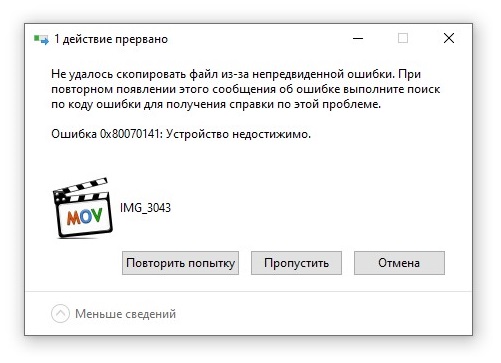
И это не единственный сюрприз, который ожидал всех пользователей, после обновления устройства Apple на IOS 13. Также iPhone перестал раздавать интернет по Wi-Fi, в режиме модема.
При копировании фото и видео с iPhone или iPad на ПК с операционной системой Windows, процесс может внезапно прерваться, доступ к устройству прекратиться, устройство станет недоступно.
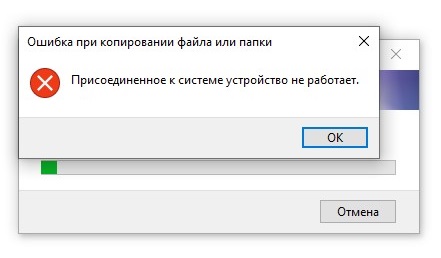
Данный баг никак не связан с версией ОС Windows 10, 7 и 8.1, ни с драйверами и не с кабелем.
Причем после нескольких переподключений устройства все же удается скопировать весь объем фото и видео на компьютер. Ну а если файл большого объема, то здесь может возникнуть трудность с переносом.
С чем связана ошибка устройство недостижимо
Вся проблема в том, что файлы фото и видео при переносе с iPhone на компьютер, автоматически конвертируются.

Это никак не связано с выбором сохранения формата файлов камерой. Ошибки возникают, что при выборе формата «Высокоэффективный», что при «Наиболее совместимый».
Чаще, причиной является большой объем одного или нескольких файлов, либо со скоростью передачи данных по кабелю через разъем USB 3.0.
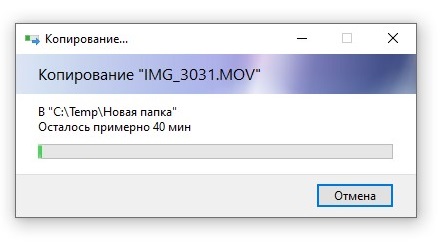
Что делать если устройство недостижимо
Существует два варианта решения:
- Переносить оригиналы файлов фото и видео;
- Снизить скорость передачи данных.
Вариант первый:
- Отключить iPhone или iPad от компьютера.
- Затем зайти в «Настройки» → «Фото».
- В самом низу, в разделе «ПЕРЕНОС НА MAC ИЛИ ПК» установить чекбокс напротив пункта «Переносить оригиналы» .

4. Все.
Теперь можно подключить ваше устройство к ПК и спокойно копировать файлы. Заметим, что при такой настройке, даже скорость копирования стала выше !
Вариант второй:
Снизить скорость копирования. Здесь все просто. Необходимо ваше устройство подключать к разъему USB 2.0 (черный цвет разъема), а не к USB 3.0 (синий цвет разъема). При таком подключении, телефон успевает конвертировать фото и видео и не выдает ошибку.
Предпочтительнее использовать первый вариант. Ведь каждый для себя уже выбрал формат сохранения файлов на начальном этапе. И понимает, в каком формате ему нужны файлы и на каком устройстве он их будет использовать.
Решение за вами !
Источник: http://dtsinfo.ru/ustrojstvo-nedostizhimo-iphone.html
Ошибка “Не удается определить запрошенное значение.”
При попытке открытия текстового файла, расположенного в смартфоне, в папке КомпьютерHUAWEI Y6 Prime 2018Внутренняя памятьSounds.backup появляется сообщение
Не удается определить запрошенное значение.

В рунете описания именно такого сообщения найти не удалось, но есть похожие, из группы Ошибка при копировании файла или папки:
- Не удаётся скопировать файл,
- Не удаётся создать файл или папку.
Наиболее вероятно, ошибка связана с ограничением файловой системы, в которой отформатирована карта: слишком длинный путь до файла или слишком большой объём.
В англоязычном представлении ошибка выглядит так:
The requested value cannot be determined.
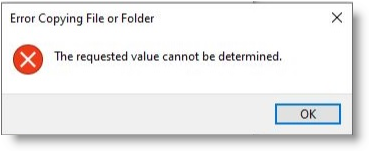
Ошибка часто возникает при переносе медиафайлов со смартфона на компьютер с ОС Windows: здесь, здесь и здесь.
В папке Sounds есть несколько скрытых подпапок. Папка .vtdata обсуждается здесь. Судя по обсуждению, в ней содержатся служебные файлы, улучшающие качество записи диктофона. Ссылка
https: //consumer.huawei.com/sg/support/how-to/newbie-guide/?resourceId=en-gb00432266
в настоящее время не активна.
Запись опубликована в рубрике
Софт
. Добавьте в закладки
постоянную ссылку
.
Источник: http://i910.wordpress.com/2019/10/27/ошибка-не-удается-определить-запрош/
Не удалось скопировать файл: в чём главные причины ?
А причин тому в Windows обычно немного. Вообще большинство таких ошибок (да это и ошибкой-то назвать нельзя) связано с безопасностью пользовательских файлов и настроек. И, если подобные ошибки (особенно связанные с перемещением недавно полученных всё равно откуда файлов) появляются, мешая эти файлы свободно перемещать, это значит, что Windows просто пытается себя (и вас до кучи) защитить от возможных последствий работы файлов. То есть нам придётся копать в сторону настроек безопасности. К примеру, такими правами обладает Диспетчер вложений Windows, отключив который вы решите половину подобных проблем.
Источник: http://decor-skinali.ru/ne-udaetsja-opredelit-zaproshennoe-znachenie/
Причина
Эта проблема возникает из-за особенности в способе обработки Windows ошибок длинных путей.
Источник: http://support.microsoft.com/ru-ru/topic/сбой-операции-копирования-файлов-если-у-файлов-или-папок-длинные-пути-в-проводнике-aa2adde0-984a-7bde-6002-52002ed151ec
Не удалось скопировать файл: первое.
Сразу проверим настройки безопасности самого файла в его собственных Свойствах. Правой мышкой по иконке, вкладка Общие , кнопка Разблокировать:
Кнопка активна и подразумевает возможность применить эту настройку. Щёлкаем, Применяем и работаем.
Источник: http://decor-skinali.ru/ne-udaetsja-opredelit-zaproshennoe-znachenie/
Решение
Для решения этой проблемы для Windows 8.1, Windows Server 2012 R2, Windows 8, andWindows Server 2012 установите накопительный пакет обновления.
Для решения этой проблемы для Windows 7 и Windows Server 2008 R2, установите исправление, описанное в данной статье.
Сведения об обновлении для Windows 8.1, Windows Server 2012 R2, Windows Server 2012 и Windows 8
Для решения этой проблемы установите накопительный пакет обновления, выпущенного апрель 2012 г. и 2014 ноября.
Сведения об исправлении для Windows 7 и Windows Server 2008 R2
Доступно исправление от службы поддержки Майкрософт. Однако данное исправление предназначено для устранения только проблемы, описанной в этой статье. Применяйте это исправление только в тех случаях, когда наблюдается проблема, описанная в данной статье. Это исправление может проходить дополнительное тестирование. Таким образом если вы не подвержены серьезно этой проблеме, рекомендуется дождаться следующего пакета обновления, содержащего это исправление.
Если исправление доступно для скачивания, имеется раздел “Пакет исправлений доступен для скачивания” в верхней части этой статьи базы знаний. Если этот раздел не отображается, обратитесь в службу поддержки для получения исправления.
Примечание. Если наблюдаются другие проблемы или необходимо устранить неполадки, вам может понадобиться создать отдельный запрос на обслуживание. Стандартная оплата за поддержку будет взиматься только за дополнительные вопросы и проблемы, которые не соответствуют требованиям конкретного исправления. Чтобы просмотреть полный список телефонов поддержки и обслуживания клиентов корпорации Майкрософт или создать отдельный запрос на обслуживание, посетите следующий веб-сайт корпорации Майкрософт:
Примечание. В форме “Пакет исправлений доступен для скачивания” отображаются языки, для которых доступно исправление. Если нужный язык не отображается, значит исправление для данного языка отсутствует.
Предварительные условия
Для установки этого исправления необходимо иметь для Windows 7 или Windows Server 2008 R2 установлен.
Необходимость перезагрузки
После установки исправления компьютер необходимо перезагрузить.
Сведения о замене исправлений
Это исправление не заменяет все ранее выпущенные исправления.
Источник: http://support.microsoft.com/ru-ru/topic/сбой-операции-копирования-файлов-если-у-файлов-или-папок-длинные-пути-в-проводнике-aa2adde0-984a-7bde-6002-52002ed151ec
Не удалось скопировать файл: третье.
Если честно, очень сомнительное развитие событий. Рекомендую как временное решение, так как оно касается полного отключения Контроля учётных записей пользователя UAC. И, если два предыдущих варианта не сработали, пора задуматься, а не требует ли этот файл чего-то запредельного, и в чём его реальные намерения? Так что, перед тем как предоставить этому файлу права на перемещение по системе и последующий запуск, для начала:
- запускаем знаменитую и практичную на все случаи жизни команду
- принудительно распространите на файл права администратора командой из консоли, запущенной от имени админа:
takeown /f полный-путь-к-файлу
(напомню, увидеть полный путь к файлу можно легко, вызвав его Свойства)
нажмите, чтобы увеличить
- та же песня, но на новый лад: пусть у админа Windows будет полный набор прав для работы с файлом:
icacls полный-путь-к-файлу /grant administrators:F
В этой статье описывается, как устранять ошибки обновления и восстановления iOS.
Источник: http://decor-skinali.ru/ne-udaetsja-opredelit-zaproshennoe-znachenie/
Первоочередные действия
- Убедитесь, что на компьютере Mac с macOS Catalina 10.15 используется последняя версия программного обеспечения. Если используется компьютер Mac с macOS Mojave 10.14 или более ранней версии либо компьютер с Windows, убедитесь, что на нем установлена последняя версия программы iTunes.
- Если устройство не удается восстановить и появляется сообщение «Произошла неизвестная ошибка [номер ошибки]», выполните инструкции в этой статье.
Если сообщение об ошибке продолжает появляться, попробуйте выполнить следующие действия.
Источник: http://decor-skinali.ru/ne-udaetsja-opredelit-zaproshennoe-znachenie/
Статус
Корпорация Майкрософт подтверждает, что это проблема продуктов Майкрософт, перечисленных в разделе “Относится к”.
Источник: http://support.microsoft.com/ru-ru/topic/сбой-операции-копирования-файлов-если-у-файлов-или-папок-длинные-пути-в-проводнике-aa2adde0-984a-7bde-6002-52002ed151ec
Выбор номера ошибки или сообщения об ошибке
Выберите возникающую ошибку, чтобы просмотреть инструкции по ее устранению.
Источник: http://decor-skinali.ru/ne-udaetsja-opredelit-zaproshennoe-znachenie/
Если вы видите сообщение об ошибке. Запрошенное значение не может быть определено при копировании файла или папки с iPhone или телефона Android на компьютер с Windows 10, то этот пост предназначен для вас. Мы опишем некоторые решения, которые вы можете попробовать, чтобы помочь вам решить эту проблему.
Ошибка при копировании файла или папки, запрошенное значение не может быть определено
Запрошенное значение не может быть определено
Ошибка обычно возникает при попытке скопировать весь Папка DCIM путем перетаскивания на ноутбук или когда в одной папке много файлов.
Что помогает, так это подключить мобильное устройство к компьютеру, а затем нажать WinKey + E комбинация клавиш, чтобы открыть проводник.
На панели навигации слева щелкните Этот ПК, затем перетащите каждую папку из папки DCIM на вашем iPhone или телефоне Android в Windows 10.
Если это папка с большим количеством файлов, ошибка может возникнуть снова. Если это произойдет, вы можете попробовать передать файлы партиями по определенному количеству.
Также вы можете попробовать использовать другой USB-порт / кабель.
Если у вас по-прежнему возникают проблемы, а файл или папка, которые вы хотите скопировать на компьютер с Windows 10, сохранены на SD-карте вашего мобильного устройства, вы можете извлечь SD-карту и вставить ее в устройство для чтения карт, а затем подключить к ней. свой компьютер и скопируйте его оттуда на свой компьютер.
Другой путь, который вы можете выбрать, — это загрузить файлы или папки в облачную службу, такую как OneDrive, а затем загрузить их на свой компьютер с Windows 1o.
Связанные чтения:
Что делать, если вы получили ошибку 0x802A0002 в Windows 10?
- Используйте сканирование SFC
- Устранение неполадок использования оборудования и устройств
- Обновить драйвер устройства
- Переустановите драйвер
- Запустите восстановление системы
- Запустите обновления Windows
- Замените поврежденное устройство
Вы получили ошибку 0x802A0002: завершение работы уже было вызвано для этого объекта или объекта, которому он принадлежит ? Не волнуйтесь, мы покажем вам, как решить эту проблему.
Многие пользователи Windows сталкиваются с этой подсказкой, когда к системе подключены такие устройства, как мыши, клавиатура, USB, флэш-накопители, мобильные устройства и т. Д.
За сообщением об ошибке следует выкуп из «Диспетчера устройств», который указывает на наличие проблемы с оборудованием. Однако проблема может быть связана либо с аппаратным обеспечением, либо с аппаратным драйвером.
Если вы ищете лучшие решения для решения проблемы, «вызов был уже вызван для этого объекта или для объекта, которому он принадлежит»; Мы перечислили лучшие обходные пути, доступные для вас:
Решено: завершение уже было вызвано на этом объекте
Решение 1. Используйте SFC Scan
Вредоносное ПО или вирусная инфекция могут перезаписать драйвер оборудования, что приведет к проблеме ошибки. Тем временем SFC проверяет и исправляет поврежденные системные файлы; это также применимо при решении проблемы «Вызов уже был вызван для этого объекта или объекта, которому он принадлежит».
Вот как запустить сканирование SFC в более низких ОС Windows 10:
- Перейдите в Пуск> Введите «командная строка»> Нажмите «Командная строка, запущенная от имени администратора»
- В командной строке введите sfc / scannow.
- Подождите, пока процесс будет завершен.
- После этого закройте командную строку
Кроме того, вы можете использовать проактивные инструменты, такие как CCleaner или другие инструменты для очистки ПК, чтобы восстановить поврежденные системные файлы в реестре Windows.
Если после попытки использования этого метода у вас по-прежнему возникает запрос «shutdown уже был вызван для этого объекта или объекта, которому он принадлежит», возможно, вы захотите перейти к следующему методу.
- ЧИТАЙТЕ ТАКЖЕ: 6 лучших программ для ремонта и оптимизации ПК на 2018 год
Решение 2. Используйте средство устранения неполадок оборудования и устройств
Еще один простой способ устранения этой ошибки — запустить средство устранения неполадок оборудования и устройств. Это средство устранения неполадок проверяет потенциальные проблемы и устраняет их. Кроме того, это позволяет легко устанавливать новые аппаратные устройства.
Вот как запустить средство устранения неполадок:
- Зайдите в Пуск> Выберите Панель управления.
- Теперь перейдите к опции «Просмотр по» в верхнем правом углу, щелкните стрелки раскрывающегося списка и выберите «Большие значки».
- Нажмите «Устранение неполадок»> «Показать все» на левой панели.
- Нажмите на «Аппаратные средства и устройства».
- Следуйте инструкциям, чтобы запустить средство устранения неполадок.
Если на этом объекте уже было вызвано завершение работы или объект, которому он принадлежит, аппаратная проблема все еще сохраняется, перейдите к следующему методу.
Решение 3. Обновите драйвер устройства
Устаревшие или старые драйверы устройств могут вызвать ошибку 0x802A0002. Поэтому вам следует обновить драйвер устройства.
Для обновления драйвера выполните следующие действия:
- Зайдите в Пуск> Введите «Диспетчер устройств» и нажмите «Enter».
- Нажмите на категорию уязвимого устройства (например, USB, мыши, клавиатуры и т. Д.), Чтобы развернуть его.
- Щелкните правой кнопкой мыши на соответствующем драйвере и выберите «Обновить программное обеспечение драйвера».
- Следуйте инструкциям по обновлению драйвера устройства.
Кроме того, вы можете использовать программу обновления драйверов TweakBit (одобренную Microsoft и Norton) для автоматического обновления устаревших драйверов оборудования (и любых других драйверов) на вашем ПК.
Решение 4. Переустановите драйвер
Переустановка оборудования также может решить проблему «ошибка 0x802A0002:» завершение работы для этого объекта или объекта, которому он принадлежит ».
Вот как это сделать:
- Щелкните правой кнопкой мыши на Пуск> выберите «Панель управления»
- Дважды щелкните «Система»> щелкните вкладку «Оборудование» и выберите «Диспетчер устройств».
- Нажмите на категорию соответствующего устройства (например, мыши, клавиатуры, USB и т. Д.), Чтобы развернуть его.
- Щелкните правой кнопкой мыши на соответствующем драйвере> Нажмите «Удалить» и следуйте инструкциям.
- Перезагрузите компьютер. Windows автоматически обнаружит изменения в вашем оборудовании.
- Загрузите и установите драйвер оборудования с официального сайта производителя или центра загрузки драйверов Microsoft.
— ЧИТАЙТЕ ТАКЖЕ: ИСПРАВЛЕНИЕ: Windows не может подключиться ко всем сетевым драйверам
Решение 5. Запустите восстановление системы
Иногда эта проблема возникает в результате недавней установки программы. Восстановление системы — это функция, которая возвращает вашу систему обратно к определенной точке восстановления, возможно, до недавней установки программы.
Вот как запустить восстановление системы на ПК с Windows 10:
- Нажимайте кнопку питания, пока не появится сообщение «Автоматическое восстановление».
- Перейдите в раздел «Устранение неполадок»> «Дополнительные параметры»> «Восстановление системы».
- Теперь выберите ваше имя пользователя и введите пароль.
- Нажмите Next, выберите желаемую точку восстановления и следуйте инструкциям на экране, чтобы восстановить ваш компьютер.
- После того, как ваш компьютер восстановлен, проверьте, появляется ли проблема.
Если вы ранее не создали точку восстановления или, возможно, «восстановление системы» не помогло решить проблему, вам может потребоваться перейти к следующему решению.
Решение 6. Запустите обновления Windows
Обновления Windows по сообщениям исправили ошибку 0x802A0002: завершение работы уже было вызвано. Это связано с тем, что отсутствующие или устаревшие драйверы оборудования устанавливаются автоматически. Поэтому вы можете попробовать запустить обновление Windows, чтобы решить эту проблему.
Вот как запустить обновление Windows:
- Перейдите в Пуск> введите «обновление» в поле поиска и затем нажмите «Центр обновления Windows», чтобы продолжить.
- В окне Центра обновления Windows проверьте наличие обновлений и установите доступные обновления.
- После завершения обновления перезагрузите компьютер с Windows.
Решение 7. Замените поврежденное устройство
Некоторые внешние аппаратные устройства не могут быть легко исправлены из-за технического недостатка и их микросостояния. Например, неисправный USB-накопитель не может быть легко отремонтирован некоторыми компьютерными специалистами.
- ЧИТАЙТЕ ТАКЖЕ: Исправлено: установка Windows не может быть настроена для работы на оборудовании этого компьютера
Замена поврежденного устройства является окончательным решением; это связано с тем, что новое оборудование устанавливается заново после подключения. Кроме того, уязвимое устройство может иметь микро проблемы, которые не могут быть легко устранены.
Если у рассматриваемого аппаратного устройства нет гарантии на замену, вы можете приобрести новое у Amazon или в местном компьютерном магазине.
Эти решения должны исправить «Ошибка 0x802A0002: завершение работы уже было вызвано для этого объекта или объекта, которому он принадлежит».
Имеются ли у вас какие-либо обходные пути, о которых мы не упоминали в этом посте? Если у вас есть какие-либо вопросы или предложения, раздел комментариев ниже.